Nasveti: april 2007
Windows XP: Izklopite prikaz mape "Dokumenti v skupni rabi" v Windows Explorerju
Mapa dokumenti v skupni rabi se uporablja za izmenjavo podatkov med različnimi uporabniki istega računalnika. Če računalnik uporablja en sam uporabnik, lahko omenjeno mapo enostavno odstranite. Če uporabljate Windows XP Home, boste za to opravilo potrebovali urejevalnik registra. Izberite Start|Run in v pogovornem oknu Zaženi/Run v vnosno polje pod Odpri/Open vtipkajte regedit in pritisnite Enter. V oknu urejevalnika registra poiščite vejo HKEY_CURRENT_USER\Software\Microsoft\Windows\CurrentVersion\Policies\Explorer. V tej veji morate izdelati spremenljivko NoSharedDocuments tipa DWORD in ji prirediti vrednost 1. To boste najlaže storili tako, da najprej označite ključ Explorer in v desnem delu okna urejevalnika registra kliknete z desno tipko miške prazni prostor ter s priročnega menuja izberete možnost New|DWORD Value. Potem vtipkajte NoSharedDocuments in dvakrat pritisnite tipko Enter. V pogovornem oknu Edit DWORD Value v vnosno polje pod Value data vtipkajte 1 in pritisnite OK. Nastavitve bodo postale veljavne po vnovičnem zagonu računalnika. Če boste pozneje spet želeli prikazati mapo Dokumenti v skupni rabi, morate omenjeni spremenljivki prirediti vrednost 1 ali jo enostavno izbrisati iz urejevalnika registra.
Uporabniki različice Windows XP Professional lahko celotno delo opravijo prek pravilnika skupine. Izberite Start|Run in v vnosno polje pod Odpri|Open vtipkajte gpedit.msc in pritisnite Enter. V pogovornem oknu Group Policy v veji pod Local Computer Policy izberite User Configuration\Administrative Templates\Windows Components\Windows Explorer. V desnem delu okna Group Policy v rubriki pod Setting označite vnos Remove Shared Documents from My Computer, kliknite ga z desno tipko miške in s priročnega menuja izberite možnost Properties. V pogovornem oknu Remove Shared Documents from My computer Properties na listu Settings označite radio gumb pred možnostjo Disabled in kliknite OK.
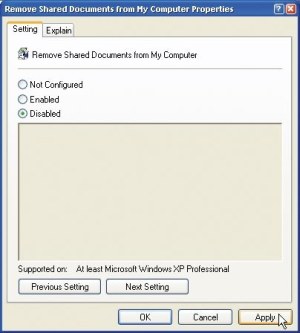
Izklop prikaza mape Shared Documents v oknu pravilnika skupine
Windows XP: Sporočilo ob zagonu
Windows XP ponuja možnost prikaza sporočila ob zagonu sistema. Besedilo sporočila ter naslov pozdravnega okna lahko vpišete neposredno v spremenljivko v urejevalniku registra. Če računalnik uporablja več uporabnikov, lahko to metodo uporabite za puščanje kakega sporočila svojemu sodelavcu v naslednji izmeni. Zaženite urejevalnik registra in v njem poiščite vejo HKEY_LOCAL_MACHINE\SOFTWARE\Microsoft\Windows NT\CurrentVersion\Winlogon. Na desni strani urejevalnika registra boste zasledili spremenljivki LegalNoticeCaption, kamor lahko vpišete naslov okna z besedilom, ter LegalNoticeText, kamor lahko vpišete samo besedilo sporočila.
Windows XP: Zaščitite dostop do nastavitev obnovitve sistema
Če želite uporabnikom preprečiti dostop do nastavitev obnovitve sistema v pogovornem oknu System Properties, do katerih pridete z izbiro Start|Control Panel|System, potem morate opraviti drobne spremembe v urejevalniku registra. Zaženite urejevalnik registra z izbiro Start|Run in v pogovornem oknu Run v vnosno polje pod Open vtipkajte regedit ter pritisnite Enter. V urejevalniku registra poiščite vejo HKEY_LOCAL_MACHINE\SOFTWARE\Policies\Microsoft\Windows NT\SystemRestore. Če ključa SystemRestore ni, ga morate ročno izdelati. To boste najhitreje opravili tako, da z desno tipko miške kliknete ključ Windows NT in s priročnega seznama izberete možnost New|Key ter vtipkate SystemRestore in pritisnete Enter. V tem ključu morate še izdelati spremenljivko DWORD z imenom DisableConfig in ji prirediti vrednost 1. To boste najlaže storili tako, da v desnem delu okna urejevalnika registra kliknete z desno tipko miške in s priročnega menuja izberete možnost New|DWORD Value. Tu vtipkajte DisableConfig in dvakrat pritisnite tipko Enter. V pogovornem oknu Edit DWORD Value v vnosno polje pod Value data vtipkajte 1 in pritisnite OK. Jeziček System Restore bo v pogovornem oknu System Properties sicer še vedno viden, ne bo pa mogoče na njem opravljati nobenih sprememb.
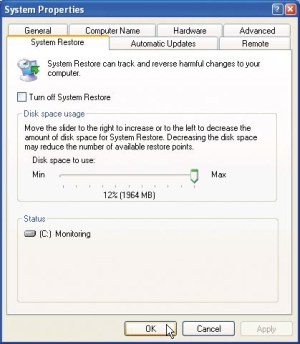
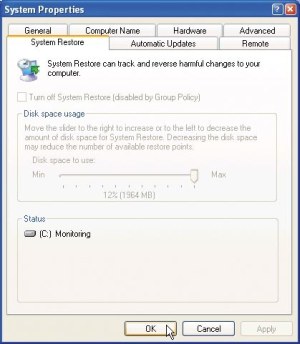
Videz jezička SystemRestore pred izdelavo spremenljivke DisableConfig v urejevalniku registra in po njej
Če zdaj v istem ključu po opisanem postopku izdelate spremenljivko DWORD z imenom DisableSR in ji priredite vrednost 1, ne boste več mogli ročno zaganjati programa System Restore. Ta nastavitev ne bo preprečila sistemu, da ne bi ob namestitvi novih gonilnikov ali programov samodejno izdelal novih obnovitvenih točk.
Windows XP: Pozabljeno skrbniško geslo
Če sodite med tiste uporabnike, ki so ob namestitvi Windows XP vnesli skrbniško geslo in ga potem pozabili, lahko geslo spremenite tako, da se v računalnik prijavite kot uporabnik s skrbniškimi pravicami. Izberite Start|Run in v vnosno polje pod Open vtipkajte cmd in pritisnite Enter. V oknu ukaznega poziva potem vtipkajte naslednji ukaz:
net user administrator geslo
pri tem pa besedo geslo nadomestite z novim skrbniškim geslom. Staro geslo bo pri tem prepisano, ne da bi vas računalnik vprašal po vnosu le-tega.
Če se v Okna sploh ne morete prijaviti, boste morali uporabiti katerega izmed programov za ponastavitev gesla; o tem smo že pisali v rubriki Varnost.
Windows 2000, XP: Zamenjajte privzeto mapo za tiskanje v ozadju
Privzeta mapa tiskalnika za tiskanje v ozadju je ponavadi v %systemroot%\System32\spool\printer. Če vam na sistemskem disku primanjkuje prostora, lahko mapo za tiskanje v ozadju zamenjate v urejevalniku registra. Zaženite urejevalnik registra z izbiro Start|Run in v vnosno polje pod Open vtipkajte regedit ter pritisnite Enter. V urejevalniku registra poiščite vejo HKEY_LOCAL_MACHINE\SYSTEM\CurrentControlSet\Control\Print\Printers in v ključu Printers poiščite spremenljivko DefualtSpoolDirectory ter v njej ustrezno zamenjajte pot do nove mape tiskalnika za tiskanje v ozadju. Pot, ki jo boste tu vnesli, mora že biti na voljo, drugače lahko pričakujete težave pri tiskanju.
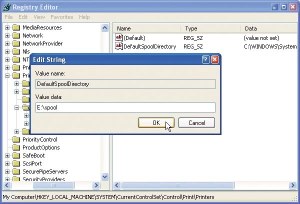
Zamenjava privzete mape za tiskanje v ozadju v urejevalniku registra
Windows 2000, XP: Obnovite manjkajoče datoteke
Pogosto se zgodi, da kaka sistemska datoteka manjka in se zaradi tega ne morejo opraviti določene nastavitve ali celo posamezne komponente sistema ne funkcionirajo več. Pri tem vam ponuja pomoč program System File Checker (sfc.exe), ki ga zaženete v oknu ukaznega poziva. Program vam ponuja številne parametre. Tako lahko z ukazom
sfc /scannow
znova nadomestite manjkajoče sistemske datoteke. Tu bomo omenili še druge parametre omenjenega programa:
/scanboot
preverja vse zaščitene sistemske datoteke ob vsakem zagonu računalnika,
/scannow
preverja takoj vse zaščitene sistemske datoteke,
/scanonce
preverja zaščitene sistemske datoteke le enkrat, in sicer ob naslednjem zagonu računalnika,
/revert
postavlja nastavitve skeniranja na začetno stanje,
/purgecache
izbriše začasni pomnilnik, rezerviran za zaščitene sistemske datoteke, in takoj zažene preverjanje le-teh,
cachesize = x
postavi velikost pomnilnika v MB za zaščitene sistemske datoteke,
/enable
vklopi zaščito datotek (Windows File Protection) za standardne operacije,
/cancel
izklopi preverjanje vseh zaščitenih sistemskih datotek,
/quiet
nadomešča vse sistemske datoteke brez vprašanja uporabniku,
/ ?
prikaže pomoč za uporabo programa.
Windows XP: Aktivacija izdelka
Kot že veste, morate po vsaki polni vnovični namestitvi Windows XP opraviti aktivacijo izdelka. Če gre pri tem postopku za enak računalnik, se lahko aktivaciji izdelka izognete z drobno zvijačo. Preden se lotite vnovične namestitve Windows XP v istem računalniku, zaženite Windows Explorer in prekopirajte datoteko iz %systemroot%\system32\wpa.dbl na disketo ali ključek USB. Po končani vnovični namestitvi Windows XP enostavno prekopirajte datoteko nazaj na zgoraj omenjeno lokacijo. Zvijača bo delovala le, če ima računalnik pred vnovično namestitvijo in po njej enake komponente strojne opreme.
Windows 2000, XP: Delo z datoteko registra iz ukaznega poziva
Windows standardno ne ponuja nobene udobne možnosti urejanja nastavitev datoteke registra iz okna ukaznega poziva. To najbolje poznajo uporabniki, ki pogosto pišejo paketne datoteke. Pomoč vam v tem primeru ponuja orodje reg.exe, ki je v Windows XP sestavni del operacijskega sistema, na Windows 2000 namestitvenem CD-ju je v mapi Suport\tools. V naslednjem primeru bomo pokazali, kako z orodjem reg.exe dodati v izbrani ključ registra določeno spremenljivko. Z ukazom
reg add HKLM\Software\test /v test /t REG_SZ /d "%userprofile%"
Zgoraj omenjeni ukaz bo v ključ HKEY_LOCAL_MACHINE\Software\test dodal spremenljivko z imenom test, ki je tipa REG_SZ. Spremenljivki test bo pri tem prirejena vsebina sistemske spremenljivke %userprofile%. Če ključa z imenom test pri tem še ni, ga bo ukaz tudi samodejno izdelal. Vsebina spremenljivk urejevalnika registra mora biti pri tem vedno v narekovajih.
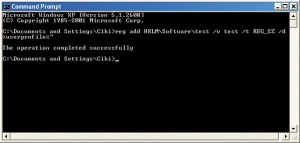
Znak za odstotek pri tem označuje, da gre za sistemsko spremenljivko. Windows to prebere in uporabi njeno vrednost. Če želite v spremenljivko test vpisati samo ime sistemske spremenljivke "%userprofile%" in ne njene vrednosti, morate uporabiti sekvenco escape za znaka " in %. Sekvenca escape za znak " je \, za znak % pa ^. Torej, če želite v spremenljivko test iz zgornjega primera vpisati niz znakov "%userprofile%" z narekovaji vred, morate uporabiti naslednji ukaz:
reg add HKLM\Software\test /v test /t REG_SZ /d "\"^%userprofile^%\""
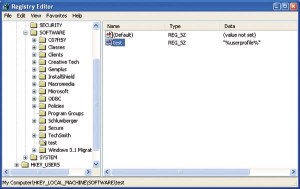
Seznam vseh možnosti in parametrov, ki jih omenjeno orodje ponuja, lahko izpišete ob pomoči ukaza reg /?.
Mozilla Firefox 2.0: Izklopite Prefetching
V Firefoxu 2.0 je standardno vklopljena funkcija Prefetching, ki brskalniku omogoča, da v začasni pomnilnik naloži strani, na katere so povezave na aktualni strani. To se dogaja v ozadju in ima za posledico hitrejši prikaz spletne strani, ko kliknete določeno povezavo. Strani se bodo vnaprej naložile le, če so povezave na spletne strani zgrajene tako, da to tudi omogočajo. Koda HTML takih povezav mora namreč vsebovati naslove v obliki <link rel="prefetch" href="Link">, pri čemer je treba besedo Link nadomestiti z dejansko povezavo na spletno stran. To tehniko med drugim uporablja tudi servis, ki ga v vsakdanjem brskanju po spletu tudi večkrat na dan uporabljate: Google. V zadetkih iskanja, ki jih vrže priljubljeni iskalnik, je prvi zadetek, ki je vedno tudi najbolj relevanten, opremljen tudi z ukazom Prefetch. Kot rezultat tega se pri vsakem iskanju, ki ga opravite z Googlom, v začasni pomnilnik naloži izvirna koda HTML prve strani rezultatov iskanja. Brskalnik to dejavnost opravlja vedno takrat, ko ni obremenjen z nalaganjem spletnih strani, ki ste mu jih sami naložili. Kljub navedenim prednostim so tudi argumenti, ki govorijo proti vključevanju te možnosti. Ena izmed njih je plačilo prometa (če imate namesto paketa flatrate pri ponudniku internetne storitve najet paket, pri katerem plačujete promet), druga je, da v določenih strežnikih, ko jih ne obiskujete v raziskovalne namene, seveda nočete pustiti določene sledi, ali pa je na vrhu seznama z rezultati strežnik z ilegalno vsebino. Če želite preprečiti tako prednalaganje spletnih strani, morate spremeniti konfiguracijo firefoxa. V ta namen v naslovno vrstico vtipkajte niz about:config, pritisnite Enter in v vnosno polje pod Filter vtipkajte network.prefetch ter v oknu z rezultati filtriranja dvakrat kliknite vnos network.prefetch-next. S tem ste izklopili omenjeno možnost. Za vnovični vklop funkcije prefetch ponovite opisani postopek.
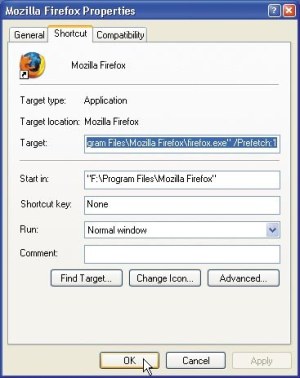
Mozilla Firefox 2.0: Odstranitev gumba za zapiranje jezičkov
Firefox od različice 2.0 ponuja gumb za zapiranje jezičkov, ki je na vsakem listku. V prejšnjih različicah softvera je bil ta gumb vedno na desnem robu okna brskalnika. Če pogrešate stari način prikaza gumba v oknu, boste morali opraviti drobne spremembe v konfiguraciji brskalnika. V naslovno vrstico vtipkajte about:config, pritisnite Enter ter v vrstico Filter vpišite niz browser.tabs. V oknu s filtriranimi rezultati poiščite vnos browser.tabs.closeButtons, dvakrat kliknite omenjeni vnos in v pogovornem oknu Enter integer value namesto privzete vrednosti 1 vpišite 3 in pritisnite OK. Če želite, da je gumb za zapiranje le na trenutno aktivnem listku, v omenjenem oknu vpišite 0. Gumb za zapiranje boste popolnoma odstranili z listka, če vpišete vrednost 2.
Mozilla Firefox 2.0: Zmanjšajte širino jezičkov
Če v Firefoxu pogosto uporabljate veliko število odprtih jezičkov, potem gotovo že poznate ikono za drsenje, ki jo brskalnik prikaže takrat, ko se število jezičkov poveča za toliko, da ti ne morejo biti vsi prikazani. Kdaj se bo to zgodilo, je odvisno predvsem od širine posameznega listka in od vrednosti spremenljivke browser.tabs.tabMinWidth v konfiguraciji brskalnika. Ta namreč določa najmanjšo širino posameznega listka. Če želite spraviti na zaslon čim več listkov, ne da bi pri tem uporabljali ikono za drsenje, morate zmanjšati širino posameznega listka, in sicer s privzete vrednosti 100 na 75 ali celo 50. To boste storili tako, da v naslovno vrstico vtipkate about:config, pritisnete Enter in v polje pod Filter vtipkate browser.tabs. Na filtriranem seznamu z rezultati poiščite spremenljivko browser.tabs.tabMinWidth, jo dvakrat kliknite in v polje za vnos vpišite eno izmed zgoraj omenjenih vrednosti. Za hitro premikanje med številnimi jezički boste seveda uporabili bližnjico prek tipkovnice.
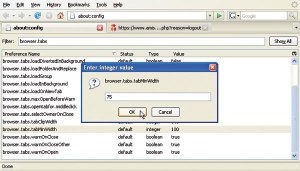
Sprememba privzete vrednosti spremenljivke browser.tabs.tabMinWidth
Mozilla Firefox 2.0: Rezultati iskanja na novem jezičku
Če želite, da se pri uporabi vrstice za iskanje rezultati iskanja prikažejo na novem listku namesto odpiranja oziroma prepisovanja vsebine že obstoječega okna, morate v naprednih konfiguracijskih nastavitvah postaviti vrednost spremenljivke browser.search.openintab na true. Za odpiranje naprednega konfiguracijskega okna v naslovno vrstico vpišite about:config in pritisnite Enter. V vnosno polje pod Filter vtipkajte browser.search in v oknu s filtriranimi rezultati iskanja dvakrat kliknite možnost browser.search.openintab. S tem ste vrednost omenjene spremenljivke spremenili s false na true.
